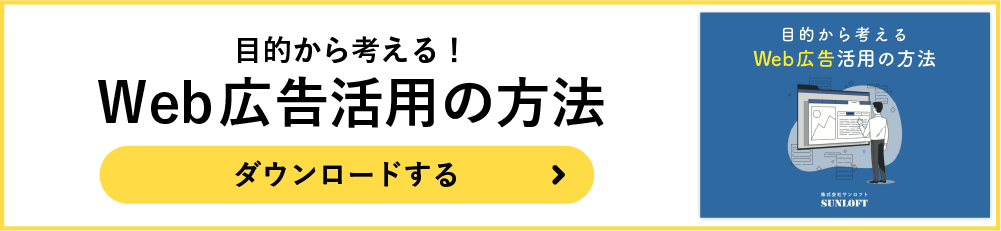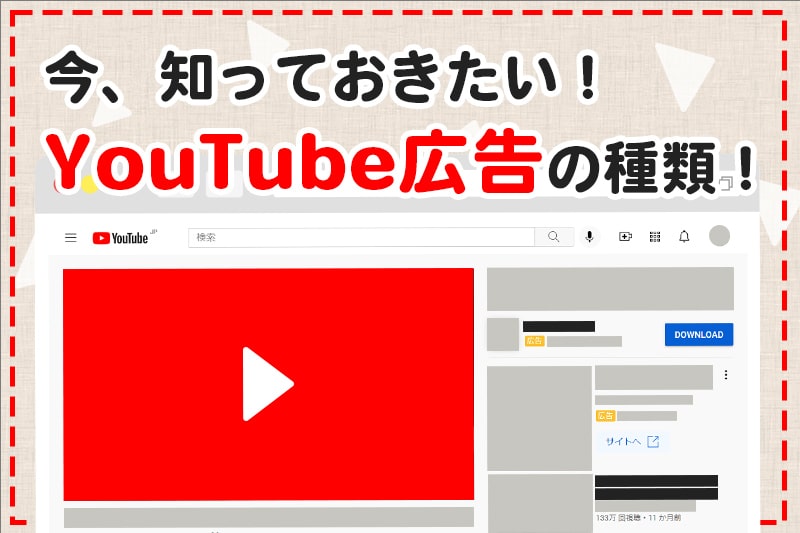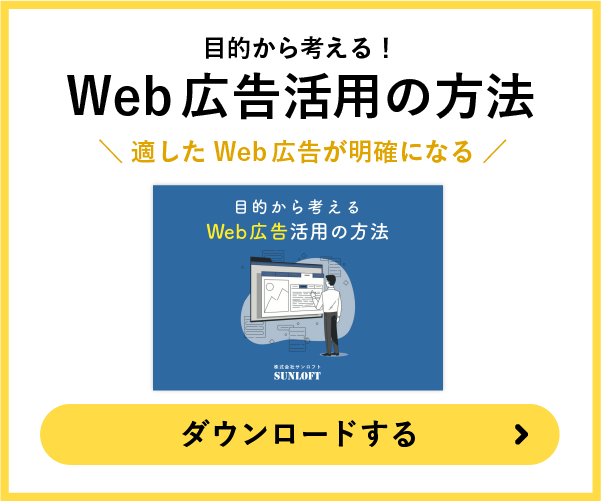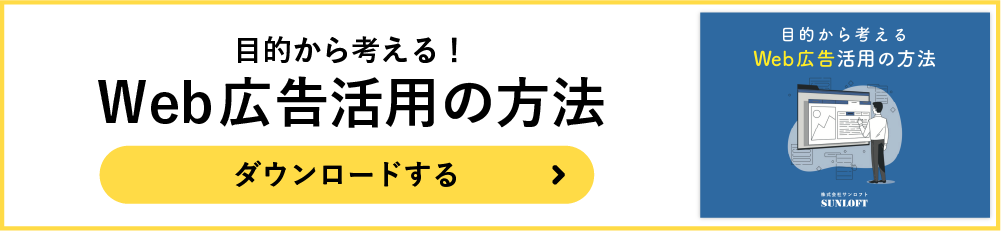YouTube上に広告を掲載する、とした際に動画広告を最初にイメージする方は多いのではないでしょうか。実際は、動画での広告に限らず、画像だけで広告配信を行う「ディスプレイ広告」での掲載が可能です。
動画広告となると、動画の制作が前提となるため費用や工数がかかってしまうことがありますが、画像だけであれば、動画より制作工数や費用がかからず始めやすいです。画像のみで配信する広告種類はいくつかあり、それぞれで配信方法も異なります。
そこで、本記事では、YouTube上にディスプレイ広告を配信する際の仕組みや実際の設定方法について、解説していきます。
1. YouTube上に広告を配信するメリットとデメリット
YouTubeの利用者が急増していることにより、YouTube上に広告掲載を行うことで認知を高めようと考える企業も格段に増えています。なぜ現在、そのように注目されているのか、YouTube広告掲載におけるメリット・デメリットについてご紹介します。
メリット
YouTube上に広告を配信することのメリットは、精度の高いセグメント設定を行うことで、ブランド認知の底上げに繋がる点です。
YouTubeは、毎月20億人以上がログインしていると言われており、国内だけで見ても利用者が非常に多く、あらゆる属性のオーディエンスにブランドをアピールすることができます。ターゲット設定は、属性や興味関心など複数種で掛け合わせ、精度高く絞り込むことが可能です。
また、表示方法はテキスト、画像などを組み合わせて視覚的な配信を行うことができることからも、ブランディングに適している広告と言えます。広いターゲット層に適切にリーチし、さらにリマーケティングと掛け合わせることで、高いマーケティング効果を発揮することでしょう。
【セグメント設定内容】
- ユーザ属性グループ(年齢や性別、子供の有無、世帯収入など)
- ユーザ属性(教育や住宅所有者など)
- 興味/関心
- アフィニティカテゴリ
- カスタムアフィニティカテゴリ
- ライフイベント
- 購買意向の強いオーディエンス
- カスタムインテントオーディエンス
- 動画リマーケティング
- ウェブサイト および アプリリマーケティング
- カスタマーマッチ
- 類似ユーザ
デメリット
YouTube上に広告を配信するデメリットは、リスティング広告などと比較するとCVRが低い点です。
前述の通り、画像やテキスト等で表示するディスプレイ広告は、顕在層よりは潜在層に向けた広告であり、リーチを広げることによるブランド認知を目的とした施策に適しています。リーチを拡大し配信した後に、リマーケティング広告などと掛け合わせ、中長期的な視点で計画された広告配信であれば、結果的に成果に結びつく可能性は高いですが、短期間で成果を出したいといった形での施策には適していません。
また、動画の視聴中に表示される広告に関しては、動画によっては表示がスルーされてしまい、バナーを見ない・クリックがされづらいといったことも起きる可能性があります。多少、スルーされることは想定しておくべきですが、予想以上にクリックされない場合には配信面別での効果を分析し、配信面を限定したり、表示させるバナーの再制作など、工夫が必要になってくるでしょう。
2. YouTube上でディスプレイ広告を配信する仕組み
YouTube上でディスプレイ広告を表示させる仕組みについて説明します。
広告の表示方法は2つに分かれており、1つは「Googleディスプレイ広告(GDN)」のネットワーク網内に含まれる動画再生画面、動画検索一覧箇所や、動画チャンネルページなどの様々な場所に表示される方法、そしてもう1つはYouTubeを視聴する際に画面下部に掲載される「オーバーレイ広告」とあります。
また、2019年にGoogleより発表されたGoogleディスプレイ広告のひとつである「ファインド広告」も注目されています。どれも、認知拡大に強いとされているYouTube上での広告です。
バナーのリンク先は自社サイトやLPなどのWebへの誘導が可能であり、課金方法はインプレッション、またはクリック課金の2種類を選ぶことができます。必要に応じて、特定のYouTubeチャンネルのみを限定して配信することや、特定のチャンネルを除外するなどの対応も可能です。
ファインド広告とは
ファインド広告とは、2019年に展開されたGoogleディスプレイ広告の新しいメニューです。Googleが保持するネットワーク内でも特にユーザー数が多いとされる、Discover・Gmail・YouTubeのホームフィード、に広告配信ができるサービスです。以前は、Googleの担当者が付いている一部のアカウント向けを対象としていましたが、一般アカウントでも配信が可能となりました。
YouTubeのホームフィード画面は、以下の図ようにYouTubeのトップ画面に目立つ形で表示されます。動画を視聴する際に、ホームフィードから動画を探す利用者も多いので、確実に広告を見せることができる点に期待できます。また、動画に挟まれるような形で表示されるため、広告と判断されにくく、利用者に不快感を与えずに表示が可能な点が特徴です。
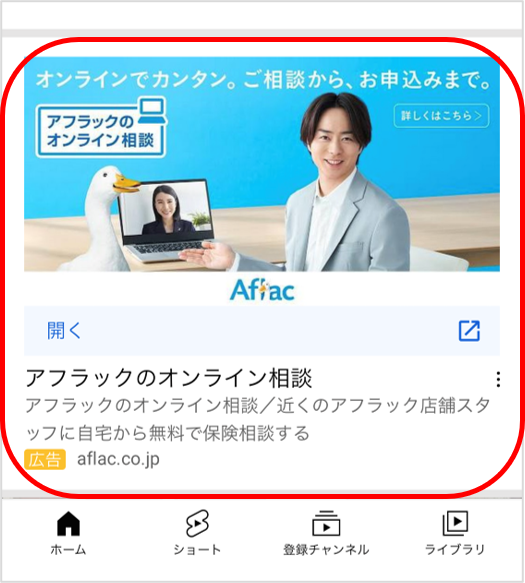
ファインド広告の掲載を開始すると、Discover・Gmail・YouTubeのホームフィードの3面に対して配信が行われますが、YouTubeホームフィードのみに配信したいなど、配信面を限定できない点は認識しておきましょう。
3. YouTube上でディスプレイネットワーク広告を設定する方法
概要を述べたところで、YouTube上でディスプレイネットワーク広告を設定する方法をお伝えしていきます。広告の種類により、設定方法が異なるため、手順に注意して進めていきましょう。
Googleディスプレイネットワーク広告(GDN)の設定手順
YouTube上に、Googleディスプレイネットワーク広告(GDN)を配信する場合に準備するものと、広告の設定方法についてです。
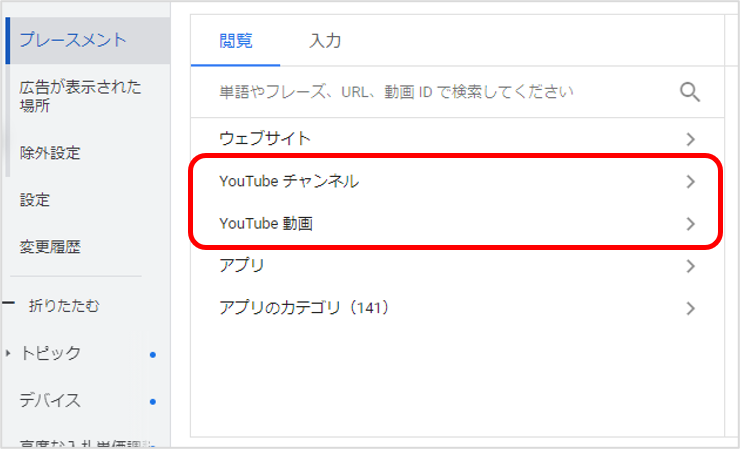
【必要な画像素材】
- 300px×300 pxのバナー
- 1200 px×628 pxのバナー
【設定方法】
- Google 広告アカウントにログイン
- 画面上の 「ディスプレイ キャンペーン」 をクリックし、編集するキャンペーンの名前を入力
- 「プレースメント」 をクリックし、「プレースメントを追加]」ボタンをクリック
- 「YouTube チャンネル」または 「YouTube 動画]」を選択し、検索フィールドで検索
- 広告グループに含める各プレースメントの横チェックボックスをオン
- 「x 個のプレースメントを追加」 をクリック
※「x」は追加するプレースメントの数 - 「保存]」をクリック
オーバーレイ広告の設定手順
次に、YouTube上にオーバーレイ広告の設定方法です、以下の準備物と手順を確認の上、設定を進めてください。
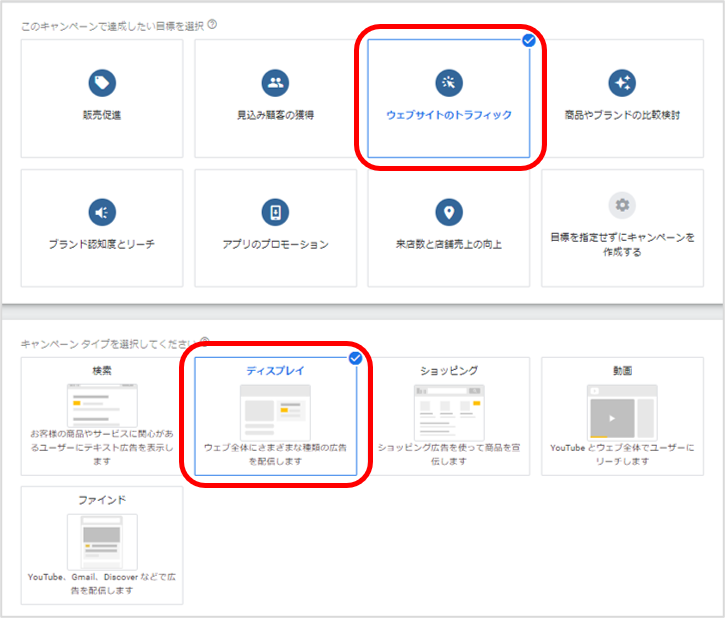
【必要な画像】
- 468×60pxのバナー、または728×90pxのバナー
【設定方法】
- キャンペーン作成画面から、キャンペーンの目的を「ウェブサイトのトラフィック」を選択
- 「ディスプレイ」ボタンをクリック
- 画像指定サイズの「468×60」または、「728×90」の画像を設定
- プレースメントにて「YouTubeチャンネル」または「YouTube動画」を選択
- 「保存」 をクリックし完了
ファインド広告の設定手順
次に、YouTube上に、ファインド広告として広告表示させる場合の準備物と、広告の設定方法についてです。
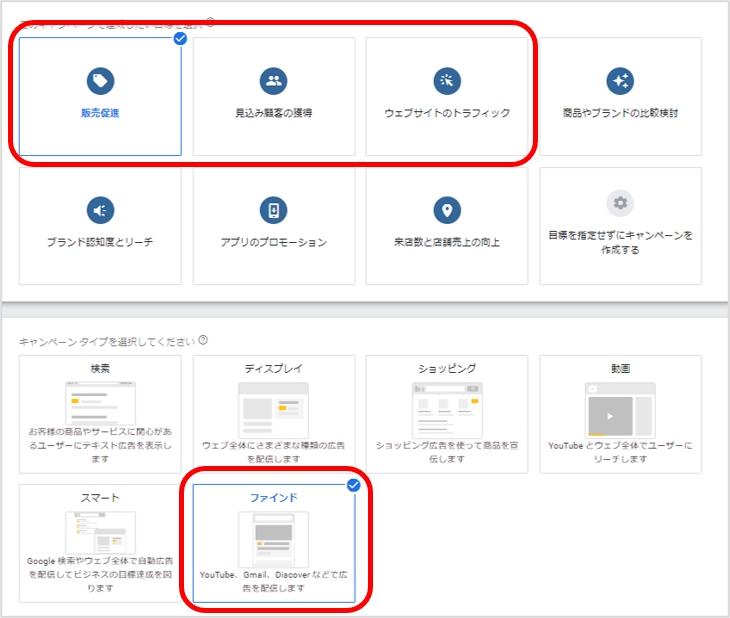
【必要な画像】
- 1200 px×628 pxのバナー
- 1200 px×1200 pxのバナー(推奨)
- 1:1サイズのロゴ
【設定方法】
- 管理画面の「+」をクリックし、「新しいキャンペーンを作成」を選択
- キャンペーンの目標を以下3種類より選択
「販売促進」「見込み顧客の獲得」「ウェブサイトのトラフィック」
※「目標を設定せずにキャンペーンを作成する」も可能 - キャンペーンタイプで「ファインド」を選択
- キャンペーン名や入札単価、予算などを設定
- 広告グループ名、オーディエンス、ユーザー属性を設定
- 「保存」 をクリックし完了
特定動画を除外する方法
「特定の動画へ広告表示されないようにしたい」といった場合には、それらの動画を除外することができます。1つのキャンペーンごとに最大 10,000 件の除外が可能です。
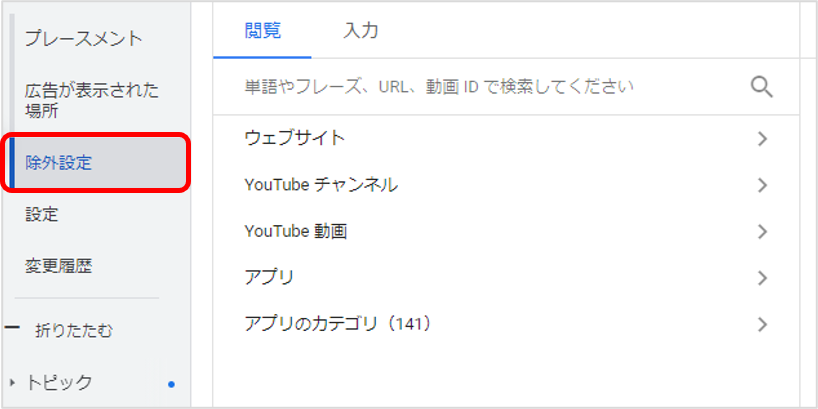
特定動画を除外する設定方法は、以下のステップで進めてください。
【設定方法】
- Googleアカウントにログインし、「ディスプレイ キャンペーン」を選択
- プレースメントを除外する広告グループの名前をクリック
ページメニューで、「プレースメント」 から「除外設定」をクリック - 鉛筆アイコン 編集 をクリック
- 「プレースメントを除外」 をクリック
- 「YouTube チャンネル」または 「YouTube 動画」 を選択して検索フィールドで検索
- 広告グループから除外する各プレースメントのチェックボックスをオン
- 「x 個のプレースメントを追加]」をクリック
- 「プレースメントの除外リストを使用」をクリックし、そのリストを広告グループに適用
- 「保存」 をクリック
4. YouTube上で配信する際の注意事項
ディスプレイ広告をYouTube上で配信する際に事前に知っておくべき注意事項がいくつかあります。広告配信を検討している場合には、注意事項を確認の上、検討を進めた方が良いでしょう。
配信されない条件について
Googleディスプレイ広告(GDN)を配信すると、デフォルトでYouTubeにも掲載される仕様にはなっていますが、配信されない条件がいくつかあります。
まず、限定して広告配信を行う「プレースメント」を設定する際、「youtube.com」のサイトであれば可能ですが、YouTubeアプリを直接ターゲティング設定することはできません。
また、GDN配信時に制作するバナーの種類がいくつかありますが、300×250のサイズについてはYouTube上では配信されない仕様となっています。
Google公式ページの広告仕様を確認すると、くわしい内容が確認できますので参照しておくと良いでしょう。
▶ https://support.google.com/google-ads/answer/1722096
動画サイト運営者による操作について
動画内に表示される広告に関しては、動画を制作している運営者により広告が表示される条件が決定されます。広告が表示される場所や、そのタイミングが動画により異なる可能性がある事も事前に知っておきましょう。
動画の配信後は、掲載結果を確認したうえで、結果が出ていない動画は運営元を確認し除外設定を迅速に行うようにしましょう。中には、自社のブランドに相応しくない動画に広告表示されている場合もあります。相応しくない広告掲載を行うことで、動画を視聴している利用者に対し、不快感を与え、クレームに発展してしまう可能性もあるため、掲載後の結果確認と分析は迅速に行うことをオススメします。
5. まとめ
本記事では、YouTube上にディスプレイ広告(画像)を掲載する場合の仕様や設定方法などについてご紹介しました。
準備する素材は画像やテキストのみで、動画を制作するよりも安価で労力も少なく、手軽に配信を進めやすいのが特徴です。また、表示する広告内容と、流れる動画がマッチする場合には、認知度の拡大など大きなマーケティング効果が期待することができます。すでに配信を予定している方は、記載のそれぞれの設定手順を確認の上、ぜひ進めてみてください。
「YouTube上へのディスプレイ広告の配信を検討している」「ディスプレイ広告について気になっている」などありましたら、ぜひ弊社までお気軽にご相談ください。
わたしたちサンロフトは中小企業のサイト制作を得意分野とするWebマーケティング企業です。豊富な実績と経験を活かし、Web広告運用やWebサイト制作、コンテンツマーケティング、コンサルティングなども行っていますのでぜひご活用ください。